vivo手机如何投屏到电脑上面 vivo手机投屏到电脑的步骤
日期: 来源:小麦安卓网
现随着科技的不断发展,手机已经成为人们生活中不可或缺的一部分,vivo手机作为一款备受欢迎的手机品牌,其投屏功能更是让用户体验得到进一步提升。想要将vivo手机上的内容投射到电脑屏幕上,只需要简单的几个步骤即可实现。接下来让我们一起来了解一下vivo手机如何投屏到电脑上面的具体操作步骤。
vivo手机投屏到电脑的步骤
操作方法:
1.打开vivo手机,点击系统应用--------互传。
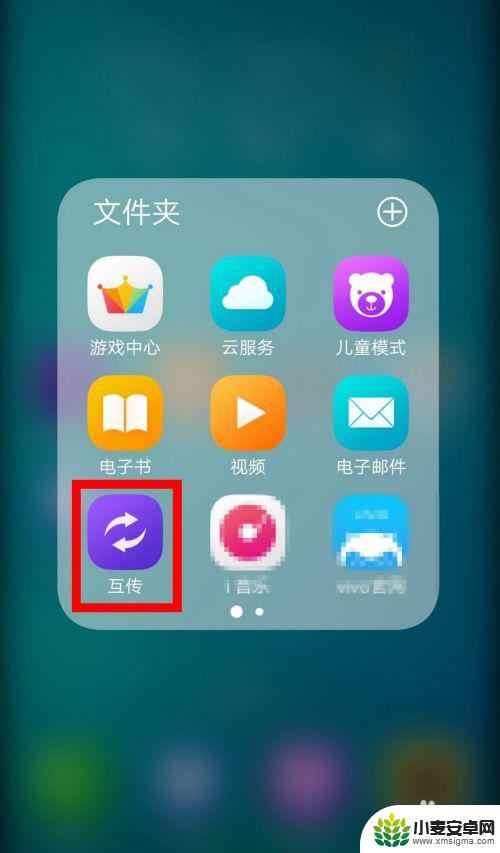
2.进入软件点击右下角的智慧投屏。
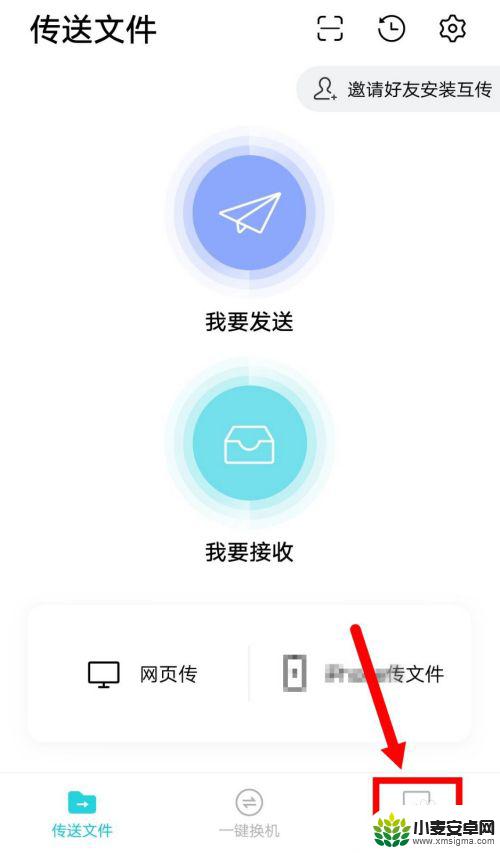
3.选择投屏到电脑上。
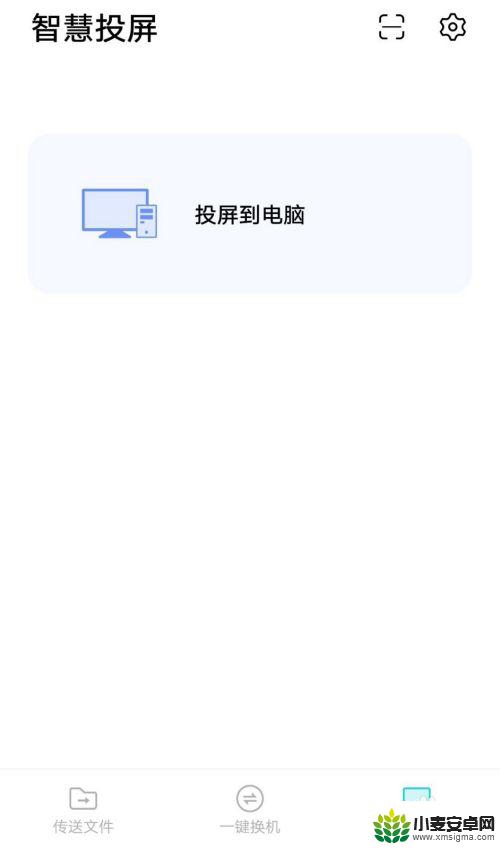
4.电脑端下载一个互传APP(有支持PC端的),打开有一个二维码。使用手机互传扫一扫。
5.扫描成功,即可开始连接,需要一点时间!
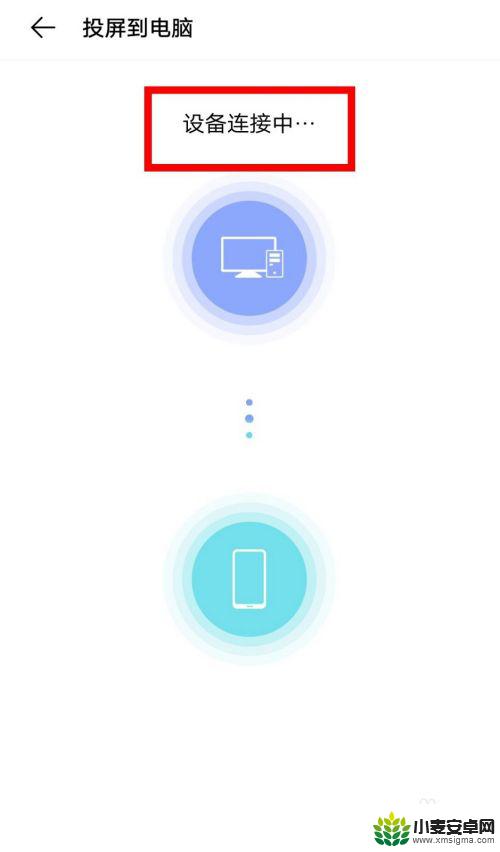
6.连接成功如下图,这样你的手机即会投屏到电脑上。
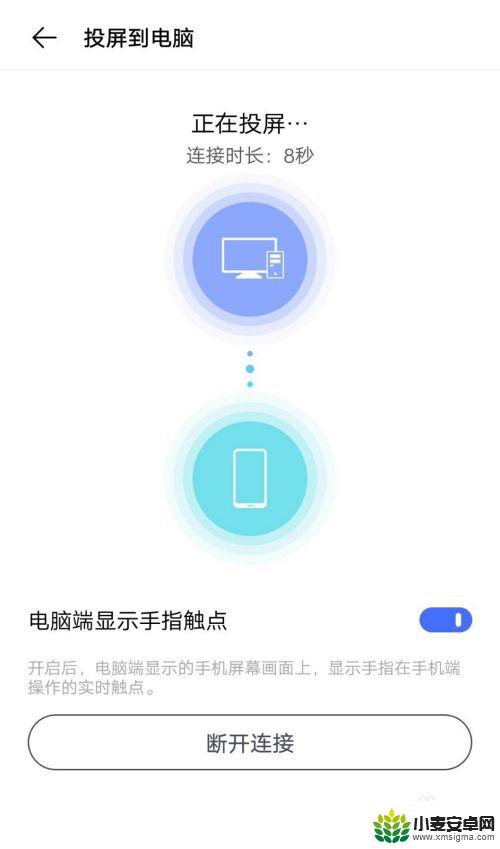
7.总结:
1、打开互传-----智慧投屏-----扫一扫。
2、扫描电脑端二维码-------即可完成投屏。
以上就是vivo手机如何投屏到电脑上面的全部内容,如果有遇到这种情况,那么你就可以根据小编的操作来进行解决,非常的简单快速,一步到位。












